
- •Содержание
- •13. Формирование и печать регламентированных отчетов 3
- •17. Автоматизация учета операций на счетах в банках 11
- •13. Формирование и печать регламентированных отчетов
- •17. Автоматизация учета операций на счетах в банках
- •Задача № 3
- •1. Перечень справочников, необходимых для решения задачи:
- •2. Перечень операций, которые необходимо выполнить для решения данной задачи:
- •3. Описание выполнения операций
- •4. Схема решения задачи
- •5. Распечатки документов и журналов
- •Задача № 4
- •1. Перечень справочников, необходимых для решения задачи
- •2. Перечень операций, которые необходимо выполнить для решения данной задачи
- •3. Описание выполнения операций
- •4. Схема решения задачи
- •5. Распечатки документов и журналов
- •Список литературы
Содержание
13. Формирование и печать регламентированных отчетов 3
17. Автоматизация учета операций на счетах в банках 11
Задача № 3 19
Задача № 4 35
Список литературы 49
13. Формирование и печать регламентированных отчетов
Для получения итоговой, а также другой сводной или детальной информации в «1С: Бухгалтерия» используются отчеты.
Количество и состав отчетов, которые могут быть получены при использовании системы, целиком определяется при конфигурировании.
Регламентированные отчеты - это отчеты, предназначенные, для передачи различным контролирующим инстанциями. Состав и содержание этих отчетов определяются различными государственными органами. Разумеется их состав зависит от страны в которой используется программа. Данные отчеты разрабатываются обычно фирмой «1С» для России, и ее региональными партнерами для других стран. Кроме того, отдельные регламентированные отчеты могут создаваться другими организациями и самими пользователями программы, например, это может касаться специфических отраслевых или местных отчетных форм.
В системе 1С: Бухгалтерия 8.2 регламентированными называют отчеты, формы и порядок представления которых устанавливаются различными законодательными органами.
К формам регламентированной отчетности относятся:
формы бухгалтерской отчетности;
отчетность во внебюджетные социальные фонды;
налоговые декларации и расчеты;
формы статистики;
декларации о производстве и обороте алкогольной продукции;
различные справки
Для работы со списком регламентированных отчетов предназначен справочник «Регламентированные отчеты». Меню «Операции» → «Справочники» → «Регламентированные отчеты» (рис.1).
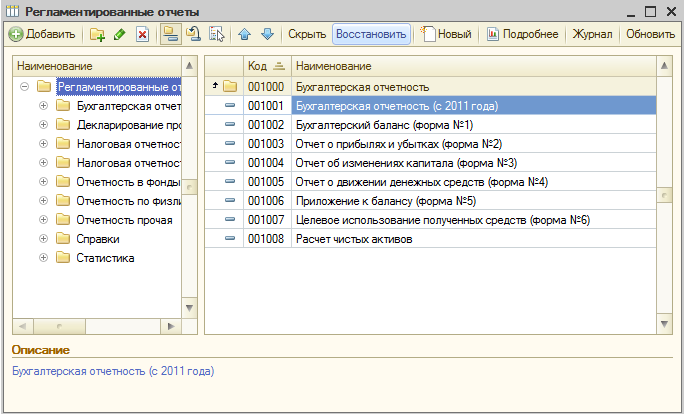
Рис.1. Справочник «Регламентированные отчеты»
Справочник можно вызвать из меню «Отчеты». «Отчеты» → «Регламентированные отчеты» → в окне «Регламентированная и финансовая отчетность» открыть «Справочник отчетов» (рис.2).
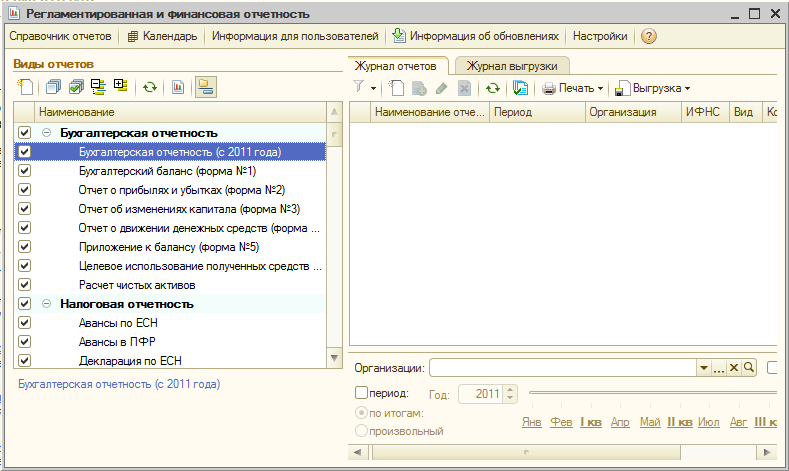
Рис.2. Форма «Регламентированная и финансовая отчетность»
В справочнике хранится список регламентированных отчетов. Список отчетов реализован иерархическим: все отчеты организованы в группы по видам отчетности (бухгалтерская, налоговая, статистическая и др.), а внутри каждой группы — по отдельным формам отчетности (налоговым декларациям).
Список регламентированных отчетов в справочнике «Регламентированные отчеты» по умолчанию заполнен: в него включены все отчеты, входящие в поставку программного продукта. Для выбранного в списке отчета в нижней части диалога выводится краткое описание (если такое описание для отчета заведено).
Документ «Регламентированный отчет» используется для хранения различных регламентированных отчетов (бухгалтерских, налоговых).
Его реквизиты содержат информацию о конкретном отчете (по какой организации составлен отчет, за какой период, вид отчета, технические настройки – единица измерения, точность, и т.д.).
Для работы с регламентированными отчетами предназначена обработка «Регламентированная и финансовая отчетность» (рис.2).
Форма обработки «Регламентированная и финансовая отчетность» состоит из двух основных частей. В левой части формы отображается список видов регламентированных отчетов. В правой части формы расположены журнал отчетов и журнал выгрузки форм отчетности в электроном виде. Переключение между журналами выполняется выбором соответствующей закладки.
Отчеты в журнале отчетов можно фильтровать по различным критериям:
по видам регламентированных отчетов;
по организации (или списку организаций), от имени которой составлен отчет;
по отчетному периоду и др.
Отборы по различным критериям можно устанавливать как независимо один от другого, так и одновременно. При одновременной установке нескольких отборов результатом будет являться список отчетов, удовлетворяющий сразу всем установленным критериям отбора.
Установка отбора по виду отчетов выполняется при помощи флажков, расположенных слева от наименований групп и видов форм отчетности в списке отчетов. Флажки можно устанавливать и снимать в произвольном порядке. Для установки флажков сразу у всех отчетов списка служит кнопка («Пометить все») над списком отчетов.
Для установки отбора по организации необходимо выбрать наименование организации в поле «Организация» под журналом отчетов.
Для установки отбора по списку организаций необходимо в поле «Организации» нажать кнопку выбора (или клавишу «F4») и в открывшемся списке с помощью флажков отметить нужные организации.
Для установки отбора по отчетному периоду необходимо установить флажок «Период» и выбрать требуемый период.
В справочнике «Регламентированные отчеты» каждый регламентированный отчет представлен отдельным элементом справочника. Элементы справочника объединены в группы по видам отчетности. Каждый элемент справочника содержит ссылку на один из объектов конфигурации или на файл, реализующих функции регламентированного отчета.
Список регламентированных отчетов в справочнике «Регламентированные отчеты» по умолчанию заполнен: в нем представлены все отчеты, включенные в конфигурацию. При обновлении конфигурации обновление списка отчетов выполняется автоматически, и в этом случае, помимо уже существовавших в справочнике форм отчетности, в справочнике могут появляться также новые формы.
В «1С:Бухгалтерии 8.2» предусмотрен сервис «Календарь», предназначенный для заблаговременного оповещения о наступлении предусмотренных законодательством сроков уплаты налогов и представления регламентированных отчетов (рис.3).
Календарь бухгалтера вызывается кнопкой «Календарь» в верхней командной панели формы «Регламентированная и финансовая отчетность».
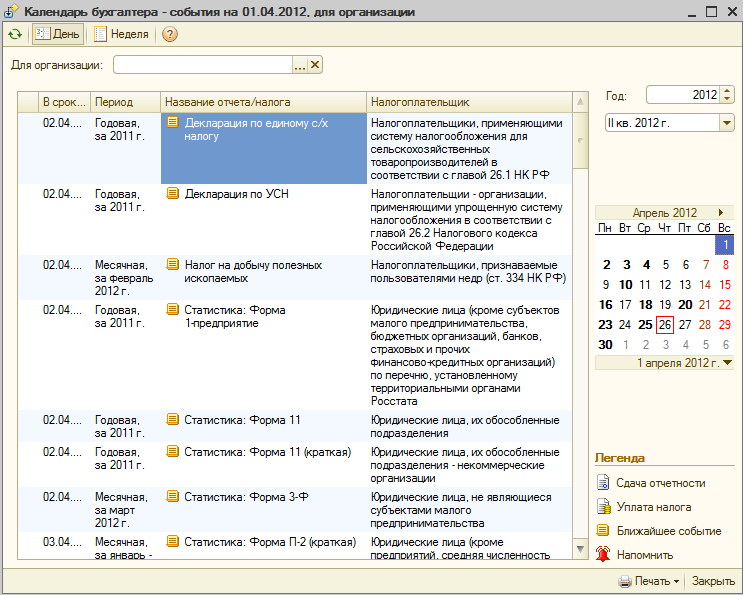
Рис.3. Календарь бухгалтера
Календарь формируется динамически на основании информации о сроках уплаты налогов и представлении отчетности, хранящейся в конфигурации, и данных о переносе выходных дней, хранящихся в производственном календаре.
Для ввода нового регламентированного отчета необходимо в списке отчетов, расположенном в левой части формы «Регламентированная и финансовая отчетность», найти строку с наименованием нужного отчета и дважды щелкнуть по ней мышью или выделить наименование отчета и нажать кнопку «Новый» в командной панели списка отчетов.
Если в журнале отчетов (с учетом установленных отборов) нет еще ни одного отчета выбранного вида, будет сразу открыта стартовая форма отчета.
Если отчеты выбранного вида уже есть в журнале (с учетом установленных отборов), тогда будет открыта форма списка таких ранее созданных отчетов. Для ввода нового отчета следует нажать кнопку «Новый» в нижней командной панели списка.
На экран будет выведено стартовое окно, в котором необходимо указать организацию, для которой будет составляться отчет, выбрать периодичность представления отчета - ежемесячно или ежеквартально, и период составления отчета. Для отчетов, представляемых за полугодие или год, необходимо выбирать периодичность «Ежеквартально», и указывать в качестве отчетного периода 2 квартал (полугодие) или 4 квартал (год) отчетного года.
Если регламентированный отчет может быть составлен по разным формам, в стартовой форме становится доступной кнопка «Выбрать форму» и у пользователя появляется возможность выбора редакции формы регламентированного отчета, если таковая существует, отличной от предлагаемой программой по умолчанию. Такая возможность может быть полезна в случае, когда период ввода формы в действие однозначно не установлен, и в налоговых органах могут потребовать представить не последнюю редакцию формы отчетности.
После нажатия на кнопку «ОК» стартового окна будет открыта форма регламентированного отчета, содержащая бланк отчета и области диалога для управления заполнением и печатью отчета. Первоначально, в бланке отчета заполнены только сведения об организации и ответственных лицах организации.
Прежде чем приступать к заполнению отчета, необходимо ознакомиться с порядком заполнения отчета, приведенным в справочной информации к отчету. Особенно это важно для отчетов, состоящих из нескольких разделов, например, налоговых деклараций: заполнение разделов отчета в требуемом порядке обеспечивает последовательный перенос данных между разделами отчета и, таким образом, исключает ошибки в его заполнении.
Для тех форм отчетности, для которых существует возможность автоматического заполнения по данным информационной базы, в верхней командной панели присутствует кнопка «Заполнить» (для отчетов, заполняемых без вызова стартовой формы, — кнопка «Сформировать»).
После ее нажатия будет выполнен расчет по данным, имеющимся в информационной базе, и заполнение бланка отчета. Нажатие на кнопку «Очистить» приводит к очистке отчета.
Заполненный отчет представляет собой таблицу, частично доступную для редактирования. Доступность ячеек для редактирования обозначается цветом фона. Часть ячеек таблицы отчета окрашена в белый цвет — такие ячейки редактировать нельзя. Ячейки, окрашенные в желтый цвет, предназначены для заполнения вручную: в такие ячейки пользователь может вводить дополнительную информацию. Ячейки зеленого цвета вычисляются автоматически на основе данных, введенных в другие ячейки.
Если отчет состоит из многих разделов (почти все налоговые декларации), то его форма содержит соответствующие закладки, а в верхней командной панели присутствует кнопка «Настройка». По нажатию на эту кнопку вызывается диалог настройки, в котором можно указать, какие разделы отчета следует показывать на экране и выводить на печать.
Разделы для показа и вывода на печать можно указывать независимо: например, раздел можно заполнить и спрятать, но при печати он будет обязательно напечатан.
Если количество строк в какой-либо части отчета не оговорено заранее, то при составлении отчета могут потребоваться дополнительные строки в бланке. Для таких случаев предоставлена возможность включения в отчет неограниченного количества дополнительных групп строк: при выборе раздела отчета, где есть такая возможность, в нижней области диалога появляются кнопки «Добавить» и «Удалить» — соответственно для добавления строк и их удаления.
Для печати отчета используется кнопка «Печать», расположенная в нижней командной панели. При ее нажатии из выпадающего меню можно выбрать одно из следующих действий:
«Печатать сразу» — печать отчета сразу на принтере, без предварительного показа в соответствии с настройками печати в диалоге «Настройка».
«Показать бланк» — вывод отчета в отдельном окне в виде табличного документа, с целью предварительного просмотра и редактирования.
При подготовке печатной формы система автоматически разбивает отчет на страницы и нумерует их, а также убирает цветовые выделения ячеек. Печатная форма отчета доступна для просмотра по отдельным листам.
Для управления просмотром листов используется область диалога, располагающаяся слева от области бланка. Кроме того, в области диалога можно отметить листы отчета, которые предполагается выводить на печать (предварительно системой будут отмечены все листы). Можно указать количество печатаемых копий, изменить порядок вывода листов на печать.
При печати налоговых деклараций следует иметь в виду, что в процессе формирования печатных листов декларации выполняется простановка номеров листов и подсчет общего количества листов. При изменении порядка вывод листов на печать, отмены печати отдельных листов пересчет количества листов и изменение номеров листов не выполняется: в этом случае необходимо сделать это самостоятельно.
На стадии предварительного просмотра имеется возможность отредактировать сформированный отчет и сохранить его на диске в виде комплекта файлов табличных документов отмеченных листов отчета — с помощью кнопки «Сохранить» справа внизу формы.
